K dispozici je spousta nástrojů pro vysílání obrazovkypro Windows 10. V závislosti na vašich potřebách můžete použít nástroj bohatý na funkce, jako je Camtasia, nebo pro více základních potřeb, můžete vyzkoušet ScreenToGif. Pokud musíte zaznamenat něco stručného a víte, že jej nebudete muset po produkci upravovat, můžete použít PowerPoint. Samozřejmě musíte mít v systému nainstalovanou sadu Microsoft Office. Zde je návod, jak vytvořit scénář v aplikaci Microsoft PowerPoint.
Screencast s Microsoft PowerPoint
Otevřete prezentaci aplikace Microsoft PowerPoint a přejděte na kartu Vložit. Zcela vpravo na sadě nástrojů médií klikněte na tlačítko Záznam obrazovky.

Tím se minimalizuje vše a přidá se panel nástrojůna horní část obrazovky. Můžete zaznamenat celou obrazovku nebo můžete vybrat její konkrétní část a nahrát ji. Pokud chcete, můžete také přidat hlas. Ve výchozím nastavení je povoleno a máte možnost zahrnout nebo vyloučit kurzor ze zobrazení na obrazovce. Až budete připraveni nahrávat, klikněte na panelu nástrojů na tlačítko Záznam.
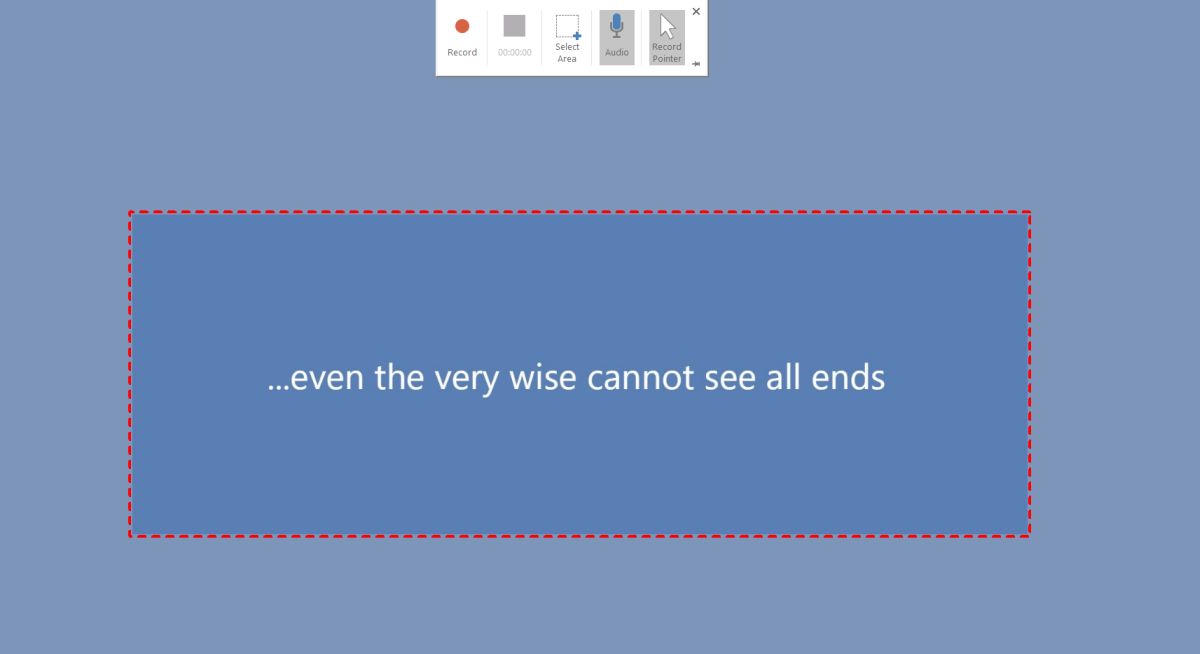
Začínáte krátce před začátkem nahrávání a PowerPoint vám řekne, že můžete ukončit nahrávání klávesovou zkratkou Win + Shift + Q.

Po dokončení nahrávání je vysílání obrazovkyautomaticky přidán do PowerPoint prezentací. Pokud chcete, můžete ji exportovat na plochu. Klepněte pravým tlačítkem myši na vysílání obrazovky a vyberte možnost Uložit médium jako. Vyberte, kam ho chcete uložit, a můžete k němu přistupovat z jiných aplikací.
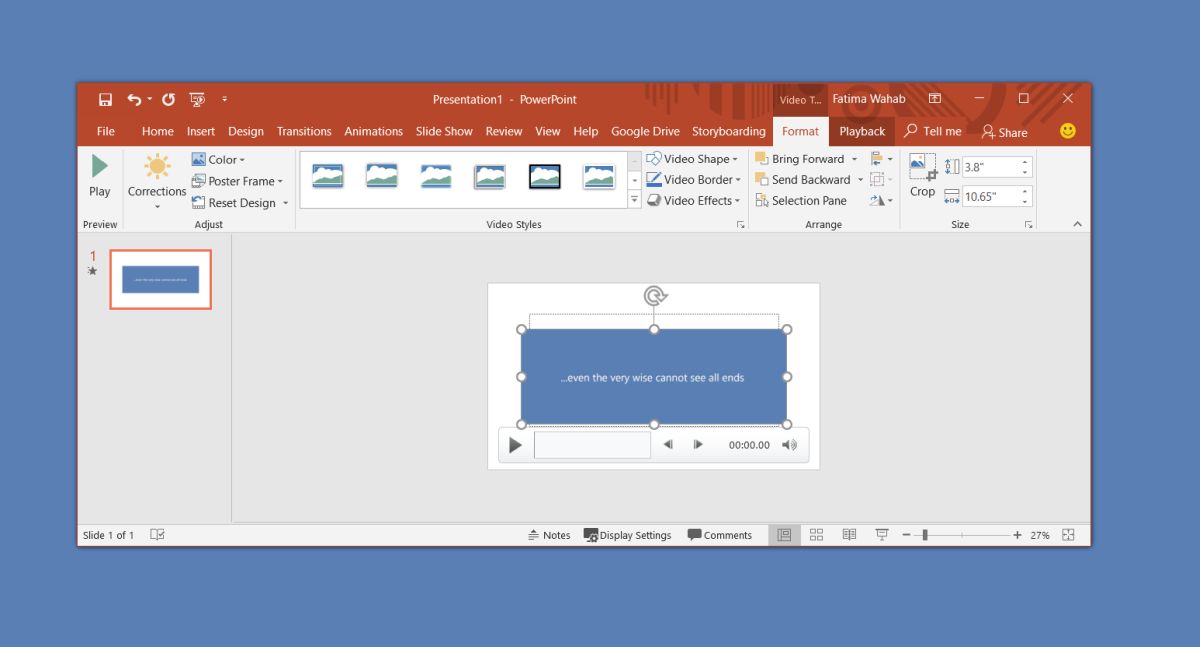
Scénář je uložen jako soubor MP4, který může přehrávat každý přehrávač médií a aplikace pro úpravy videa, včetně aplikace Microsoft Movie Maker, která je nyní mrtvá.
PowerPoint sám obsahuje několik velmi základních videíeditační nástroje, které umožňují oříznutí videa, přidání několika přechodových efektů, vložení titulků a samozřejmě oříznutí videa. To je asi tak základní, jak to dostane. Další možnosti úprav můžete vyzkoušet v aplikaci Fotografie, která vám umožní sloučit videa dohromady.
Neexistuje způsob, jak oddělit zvuk odvideo soubor. Pokud si myslíte, že to budete možná muset udělat v postprodukci, než je to nástroj, který byste neměli používat. I když nahráváte hlas samostatně, PowerPoint nemá možnost přidat zvukovou stopu do video souboru. Můžete jej nastavit tak, aby se zvukové a obrazové soubory přehrávaly současně, ale je to velmi neohrabané řešení.













Komentáře